วิธีการเข้าถึงฮาร์ดไดรฟ์อีกครั้ง แก้ไขข้อผิดพลาดที่ไม่สามารถเปิดฮาร์ดไดรฟ์ได้

ในบทความนี้ เราจะแนะนำวิธีการกู้คืนการเข้าถึงฮาร์ดไดรฟ์ของคุณเมื่อเกิดข้อผิดพลาด มาดูกันเลย!
เมื่อใดก็ตามที่คุณเชื่อมต่อไดรฟ์ภายนอก เช่น ฮาร์ดดิสก์ภายนอกหรือไดรฟ์ปากกา USB Windows จะกำหนดอักษรระบุไดรฟ์ให้กับไดรฟ์ที่เชื่อมต่อโดยอัตโนมัติ ขั้นตอนการกำหนดอักษรระบุไดรฟ์นั้นค่อนข้างง่าย เนื่องจาก Windows ดำเนินการผ่านตัวอักษรจาก A ถึง Z เพื่อกำหนดอักษรระบุไดรฟ์ที่พร้อมใช้งานให้กับอุปกรณ์ที่เชื่อมต่อ แต่มีตัวอักษรบางตัวที่เป็นข้อยกเว้น เช่น A & B สงวนไว้สำหรับฟลอปปีไดรฟ์ ในขณะที่อักษรระบุไดรฟ์ C สามารถใช้ได้กับไดรฟ์ที่ติดตั้ง Windows ไว้เท่านั้น อย่างไรก็ตาม โดยไม่เสียเวลา เรามาดูวิธีการลบหรือซ่อนอักษรระบุไดรฟ์ใน Windows 10 ด้วยความช่วยเหลือของบทช่วยสอนด้านล่าง
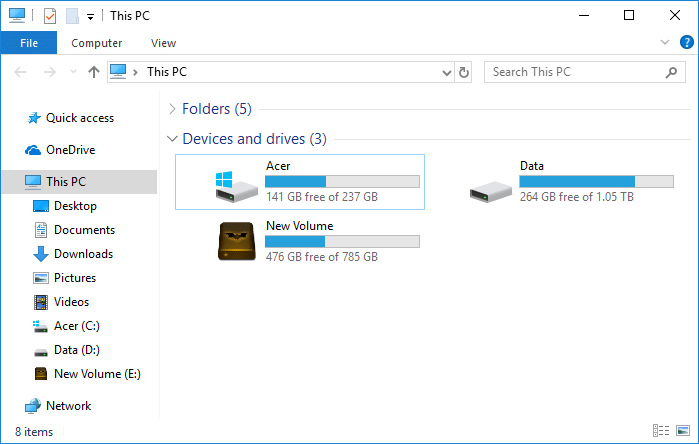
สารบัญ
อย่าลืม สร้างจุดคืนค่า ในกรณีที่มีสิ่งผิดปกติเกิดขึ้น
1. กด Windows Key + R จากนั้นพิมพ์diskmgmt.mscแล้วกด Enter เพื่อเปิดDisk Management

2. คลิกขวาที่ไดรฟ์ที่คุณต้องการลบอักษรระบุไดรฟ์และเลือกChange Drive Letter and Paths
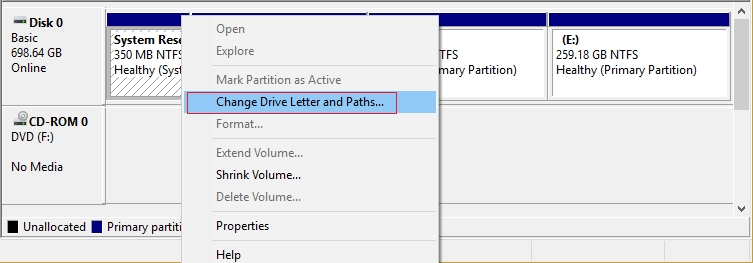
3. เลือกอักษรระบุไดรฟ์สำหรับไดรฟ์นั้น ๆ และคลิกที่ปุ่ม Remove
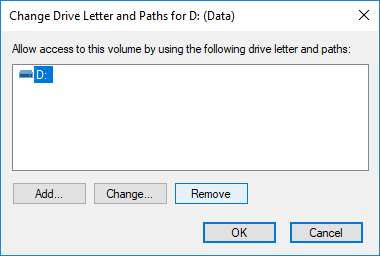
4. คลิกใช่เพื่อยืนยันการกระทำของคุณ จากนั้นปิดทุกอย่าง

1. กดปุ่ม Windows + E เพื่อเปิด File Explorer แล้วเลือกพีซีนี้จากหน้าต่างด้านซ้ายมือ
2. จากเมนูริบบอน คลิกที่Viewจากนั้นคลิกที่Options

3. จากนั้นสลับไปที่แท็บ มุมมอง จากนั้นยกเลิกการเลือก “ แสดงอักษรระบุไดรฟ์ “
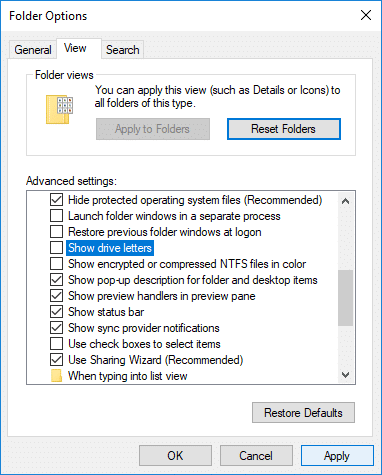
4. คลิก Apply ตามด้วยOK
1. เปิดพรอมต์คำสั่ง ผู้ใช้สามารถทำขั้นตอนนี้ได้โดยค้นหา'cmd'แล้วกด Enter

2. พิมพ์คำสั่งต่อไปนี้ลงใน cmd แล้วกด Enter หลังจากแต่ละรายการ:
ปริมาณรายการดิสก์พาร์ท (จดบันทึกจำนวนไดรฟ์ข้อมูลที่คุณต้องการเปลี่ยนอักษรระบุไดรฟ์)
เลือกไดรฟ์ข้อมูล # (แทนที่ # ด้วยหมายเลขที่คุณระบุไว้ข้างต้น)
ลบอักษร=drive_letter (แทนที่ drive_letter ด้วยอักษรระบุไดรฟ์จริงที่คุณ ต้องการใช้ เช่น ลบตัวอักษร=H)
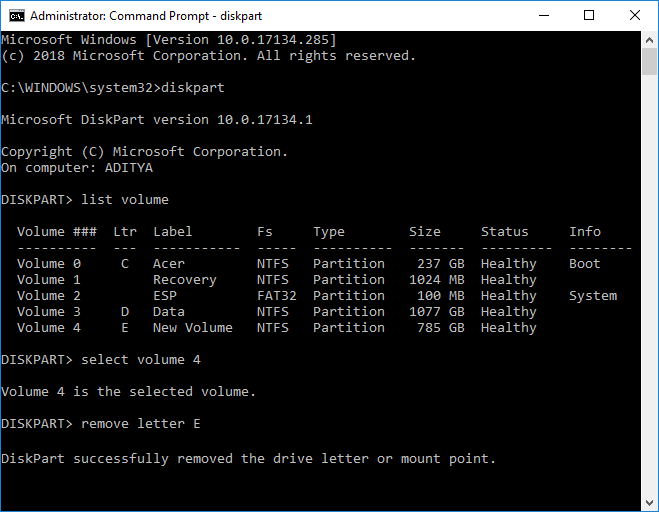
3. เมื่อเสร็จแล้ว คุณสามารถปิดพรอมต์คำสั่ง
1. กด Windows Key + R จากนั้นพิมพ์regeditแล้วกด Enter เพื่อเปิด Registry Editor

2. ไปที่รีจิสตรีคีย์ต่อไปนี้:
HKEY_CURRENT_USER\SOFTWARE\Microsoft\Windows\CurrentVersion\Explorer
3. คลิกขวาที่ Explorer จากนั้นเลือกNew > DWORD (32-bit) Valueและตั้งชื่อ DWORD นี้เป็นShowDriveLettersFirst
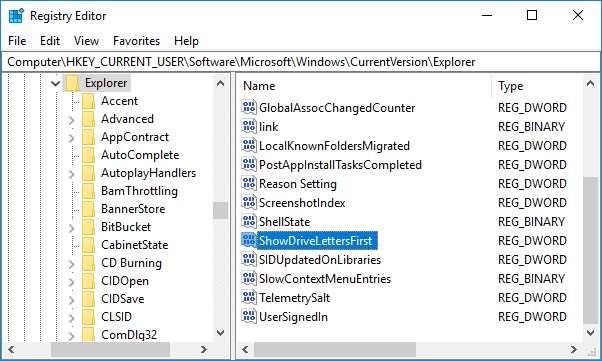
4. ดับเบิลคลิกที่ShowDriveLettersFirst DWORDและเปลี่ยนค่าตาม:
0 = แสดงอักษรระบุไดรฟ์
2 = ซ่อนอักษรระบุไดรฟ์
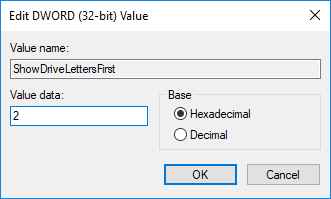
5. คลิกตกลงจากนั้นปิดตัวแก้ไขรีจิสทรี
ที่แนะนำ:
นั่นคือคุณได้เรียนรู้วิธีลบหรือซ่อนอักษรระบุไดรฟ์ใน Windows 10เรียบร้อยแล้วแต่ถ้าคุณยังมีข้อสงสัยใดๆ เกี่ยวกับบทช่วยสอนนี้ อย่าลังเลที่จะถามพวกเขาในส่วนความคิดเห็น
ในบทความนี้ เราจะแนะนำวิธีการกู้คืนการเข้าถึงฮาร์ดไดรฟ์ของคุณเมื่อเกิดข้อผิดพลาด มาดูกันเลย!
แวบแรก AirPods ก็ดูเหมือนหูฟังไร้สายแบบ True Wireless ทั่วไป แต่ทุกอย่างเปลี่ยนไปเมื่อค้นพบฟีเจอร์บางอย่างที่ไม่ค่อยมีใครรู้จัก
Apple ได้เปิดตัว iOS 26 ซึ่งเป็นการอัปเดตครั้งใหญ่ด้วยดีไซน์กระจกฝ้าใหม่เอี่ยม ประสบการณ์ที่ชาญฉลาดยิ่งขึ้น และการปรับปรุงแอพที่คุ้นเคย
นักศึกษาจำเป็นต้องมีแล็ปท็อปเฉพาะทางสำหรับการเรียน ไม่เพียงแต่จะต้องมีพลังเพียงพอที่จะทำงานได้ดีในสาขาวิชาที่เลือกเท่านั้น แต่ยังต้องมีขนาดกะทัดรัดและน้ำหนักเบาพอที่จะพกพาไปได้ตลอดวัน
การเพิ่มเครื่องพิมพ์ลงใน Windows 10 เป็นเรื่องง่าย แม้ว่ากระบวนการสำหรับอุปกรณ์แบบมีสายจะแตกต่างจากอุปกรณ์ไร้สายก็ตาม
อย่างที่ทราบกันดีว่า RAM เป็นส่วนประกอบฮาร์ดแวร์ที่สำคัญมากในคอมพิวเตอร์ ทำหน้าที่เป็นหน่วยความจำในการประมวลผลข้อมูล และเป็นปัจจัยที่กำหนดความเร็วของแล็ปท็อปหรือพีซี ในบทความด้านล่างนี้ WebTech360 จะแนะนำวิธีการตรวจสอบข้อผิดพลาดของ RAM โดยใช้ซอฟต์แวร์บน Windows
สมาร์ททีวีเข้ามาครองโลกอย่างแท้จริง ด้วยคุณสมบัติที่ยอดเยี่ยมมากมายและการเชื่อมต่ออินเทอร์เน็ต เทคโนโลยีได้เปลี่ยนแปลงวิธีการชมทีวีของเรา
ตู้เย็นเป็นเครื่องใช้ไฟฟ้าที่คุ้นเคยในครัวเรือน ตู้เย็นโดยทั่วไปจะมี 2 ช่อง โดยช่องแช่เย็นจะมีขนาดกว้างขวางและมีไฟที่เปิดอัตโนมัติทุกครั้งที่ผู้ใช้งานเปิด ในขณะที่ช่องแช่แข็งจะแคบและไม่มีไฟส่องสว่าง
เครือข่าย Wi-Fi ได้รับผลกระทบจากปัจจัยหลายประการนอกเหนือจากเราเตอร์ แบนด์วิดท์ และสัญญาณรบกวน แต่ยังมีวิธีชาญฉลาดบางอย่างในการเพิ่มประสิทธิภาพเครือข่ายของคุณ
หากคุณต้องการกลับไปใช้ iOS 16 ที่เสถียรบนโทรศัพท์ของคุณ นี่คือคำแนะนำพื้นฐานในการถอนการติดตั้ง iOS 17 และดาวน์เกรดจาก iOS 17 เป็น 16
โยเกิร์ตเป็นอาหารที่ยอดเยี่ยม กินโยเกิร์ตทุกวันดีจริงหรือ? เมื่อคุณกินโยเกิร์ตทุกวัน ร่างกายจะเปลี่ยนแปลงไปอย่างไรบ้าง? ลองไปหาคำตอบไปด้วยกัน!
บทความนี้จะกล่าวถึงประเภทของข้าวที่มีคุณค่าทางโภชนาการสูงสุดและวิธีเพิ่มประโยชน์ด้านสุขภาพจากข้าวที่คุณเลือก
การกำหนดตารางเวลาการนอนและกิจวัตรประจำวันก่อนเข้านอน การเปลี่ยนนาฬิกาปลุก และการปรับเปลี่ยนการรับประทานอาหารเป็นมาตรการบางประการที่จะช่วยให้คุณนอนหลับได้ดีขึ้นและตื่นนอนตรงเวลาในตอนเช้า
ขอเช่าหน่อยคะ! Landlord Sim เป็นเกมจำลองมือถือบน iOS และ Android คุณจะเล่นเป็นเจ้าของอพาร์ทเมนท์และเริ่มให้เช่าอพาร์ทเมนท์โดยมีเป้าหมายในการอัพเกรดภายในอพาร์ทเมนท์ของคุณและเตรียมพร้อมสำหรับผู้เช่า
รับรหัสเกม Bathroom Tower Defense Roblox และแลกรับรางวัลสุดน่าตื่นเต้น พวกเขาจะช่วยคุณอัพเกรดหรือปลดล็อคหอคอยที่สร้างความเสียหายได้มากขึ้น













